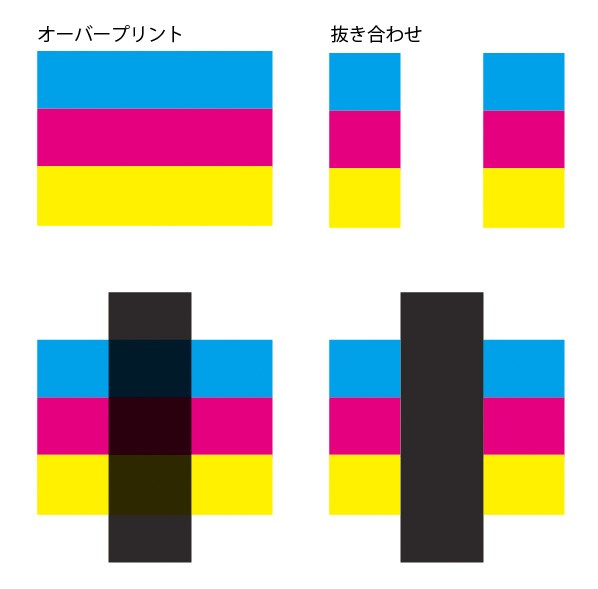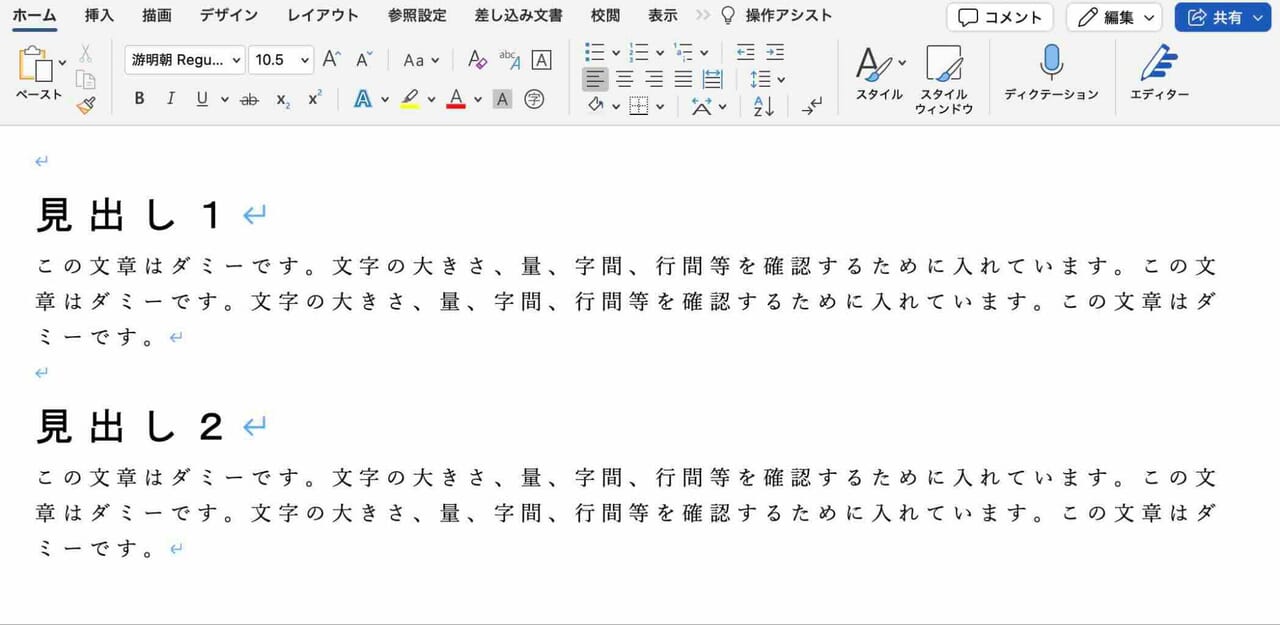【Excel】フラッシュフィルの使い方(大文字、ハイフン、ドメイン、イニシャル)
卒業アルバム以外の無線綴じなどは引き続き承っております。
フラッシュフィルの基本的な使い方を【Excel】フラッシュフィルの使い方(苗字と名前を分ける、結合する)で解説しました。
この記事では大文字に変えたり、ハイフンを削除する、イニシャルを作るなどフラッシュフィルのさまざまな使い方を紹介します。
フラッシュフィルは【データ】タブ内にあり、クリックするだけで実行されます。

それでは、さっそく見ていきましょう。
目次
苗字と名前を逆順にする
アルファベットで入力された名前を、「名前+苗字」の順番になるよう入れ替えます。
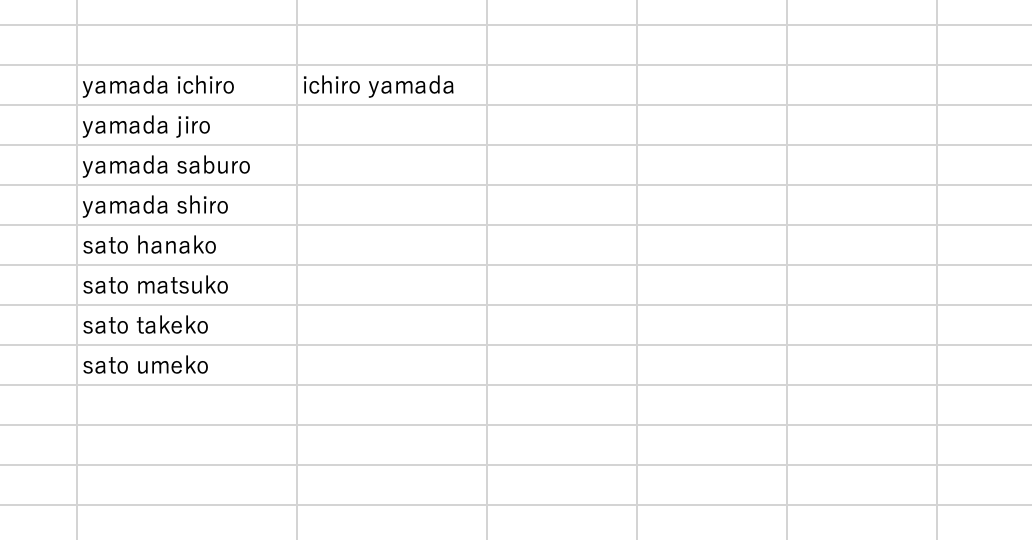
[フラッシュフィル]をクリックするだけで、すべての名前が逆順になって自動で入力されます。
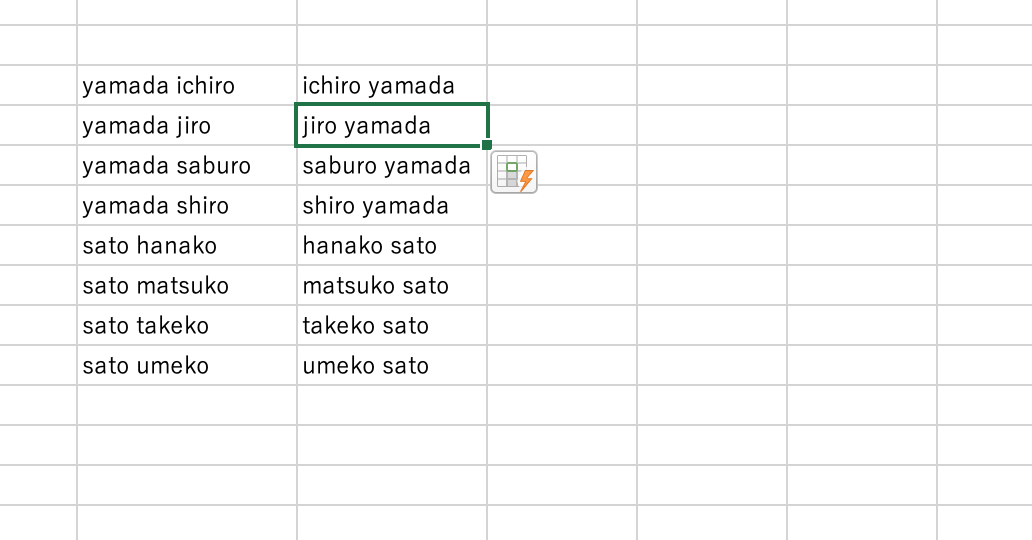
頭文字を大文字にする
先頭の行だけ頭文字を大文字にした名前を入力し、[フラッシュフィル]をクリックします。
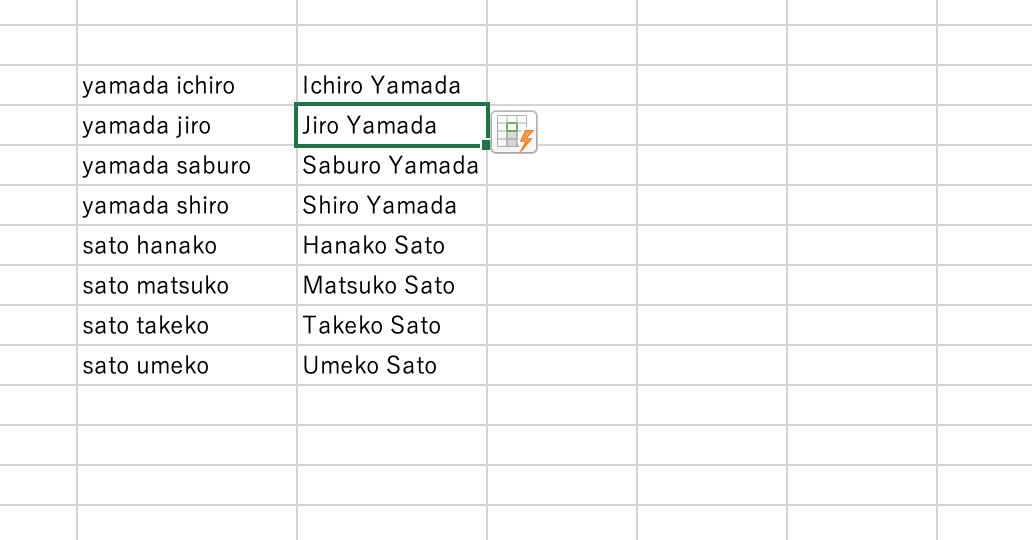
フラッシュフィルを適用していたセルが自動で更新されました。
先頭行に変更や修正を加えると、フラッシュフィルで入力済みのセルも変わります。
名前からイニシャルを入力する
入力された名前からイニシャルを抽出してみます。
まず先頭行に「I.Y.」と入力します。
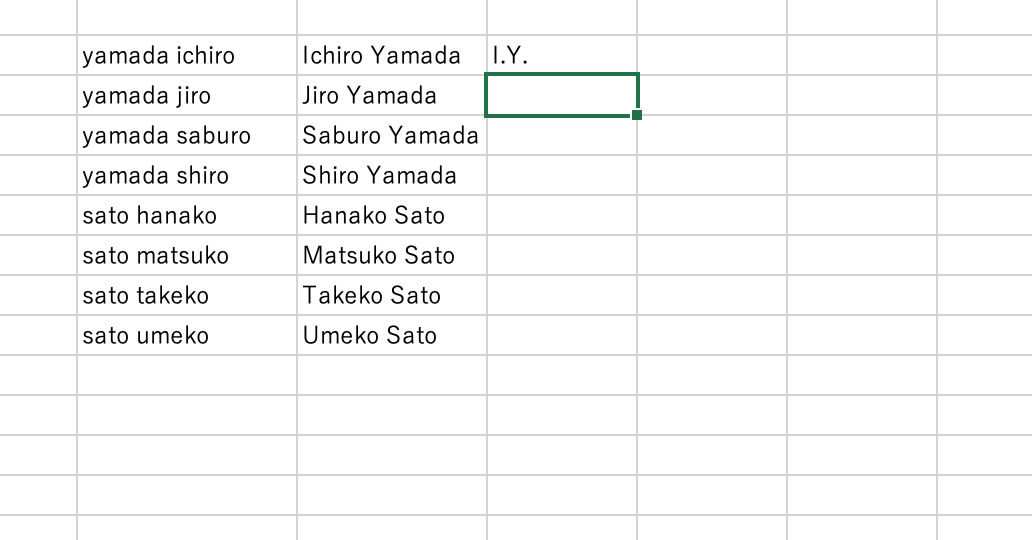
ひとつ下のセルで[フラッシュフィル]をクリックすると、入力したセルに続いて自動でイニシャルが入力されます。
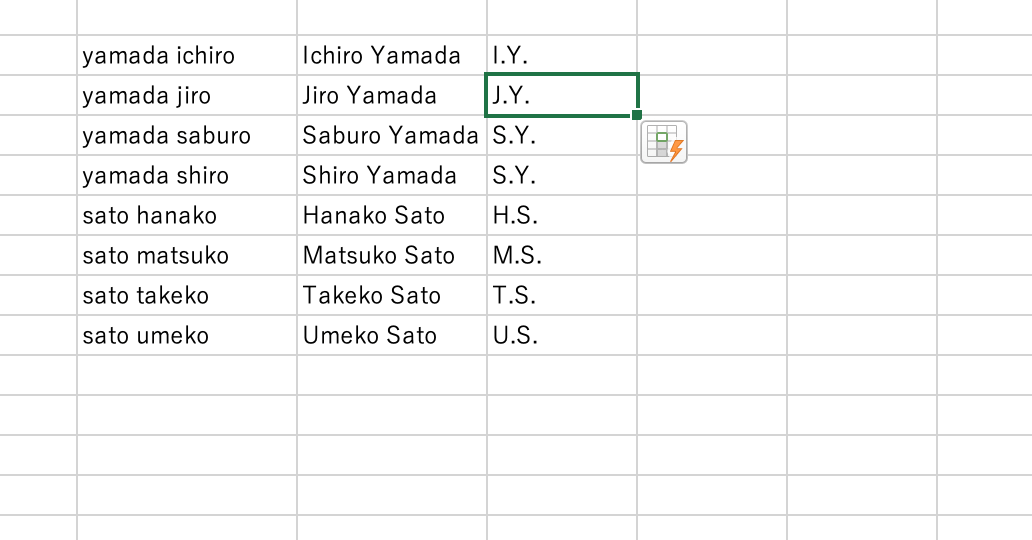
電話番号のハイフンを削除する
電話番号に「ハイフン」を含めたくない場合は、フラッシュフィルで簡単にハイフンを削除できます。
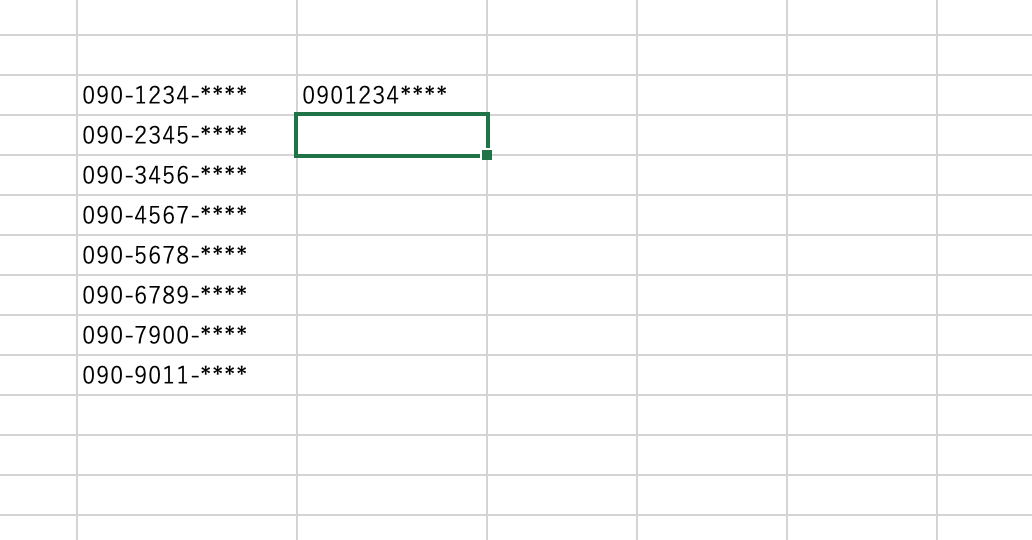
[フラッシュフィル]をクリックするだけで、あっという間にハイフンが削除した電話番号が入力されました。面倒な作業は必要ありません。
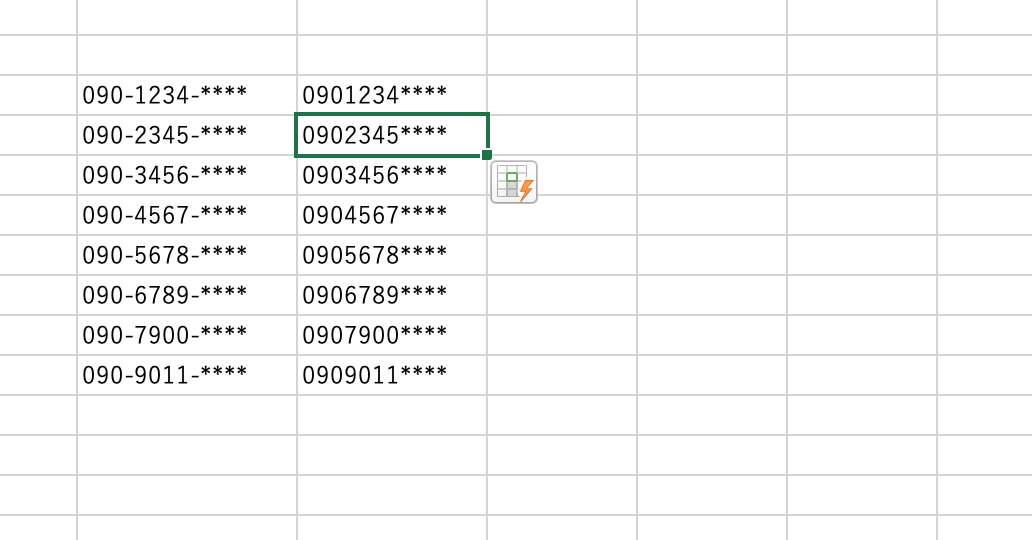
名前からメールアドレスを作成する
先頭行のセルに、名前を使用した適当なメールアドレスを入力します。
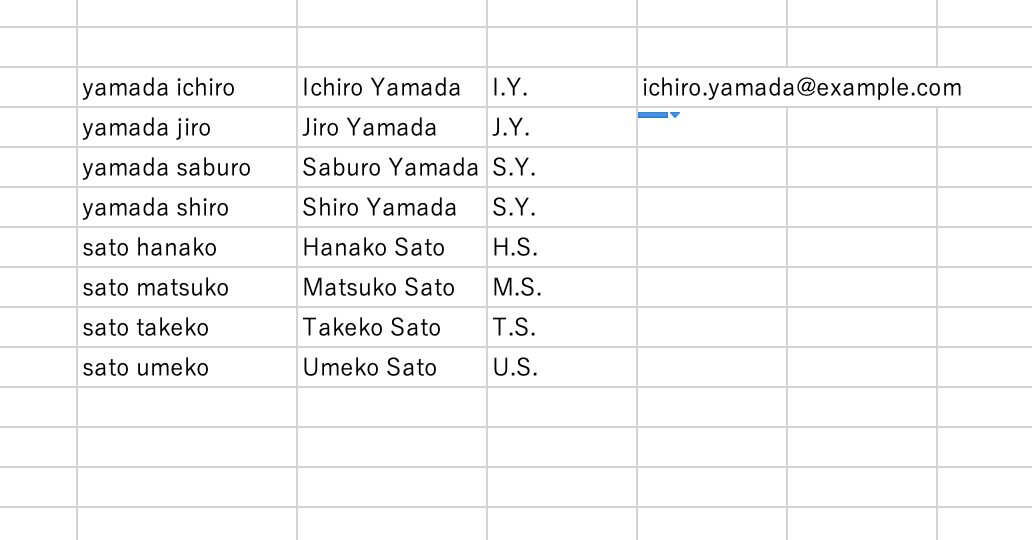
[フラッシュフィル]でドメイン部分が自動で付加されて入力されます。
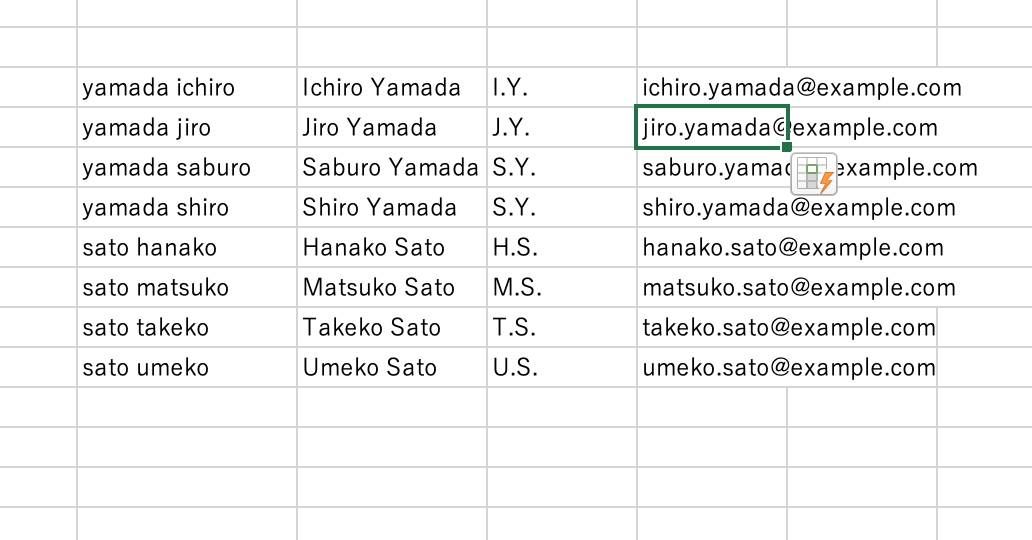
メールアドレスからドメイン名を抽出する
フラッシュフィルは、メールアドレスからドメインだけを抽出することもできます。
先頭行だけにドメイン名を入力します。
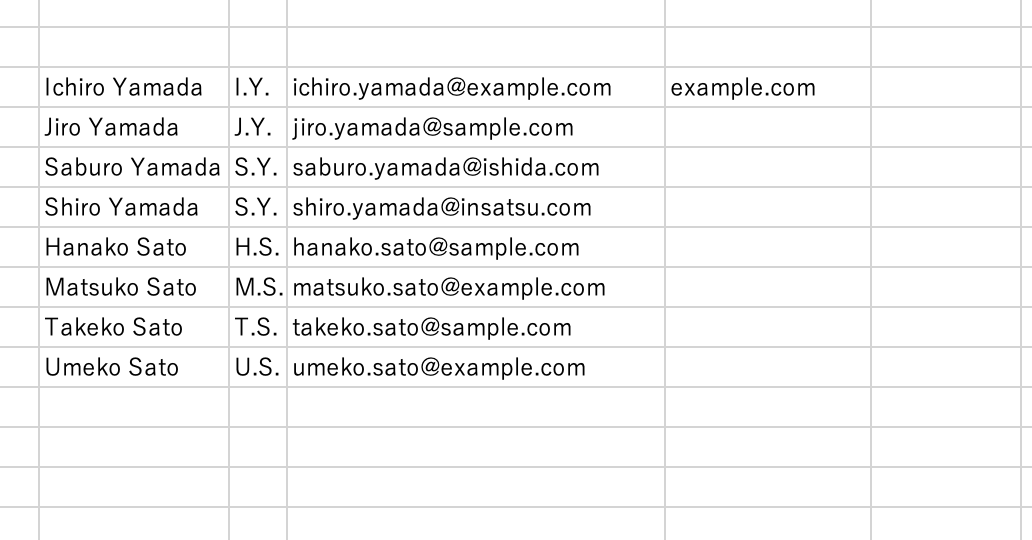
[フラッシュフィル]をクリックします。ドメイン名だけが抽出されて自動入力されます。
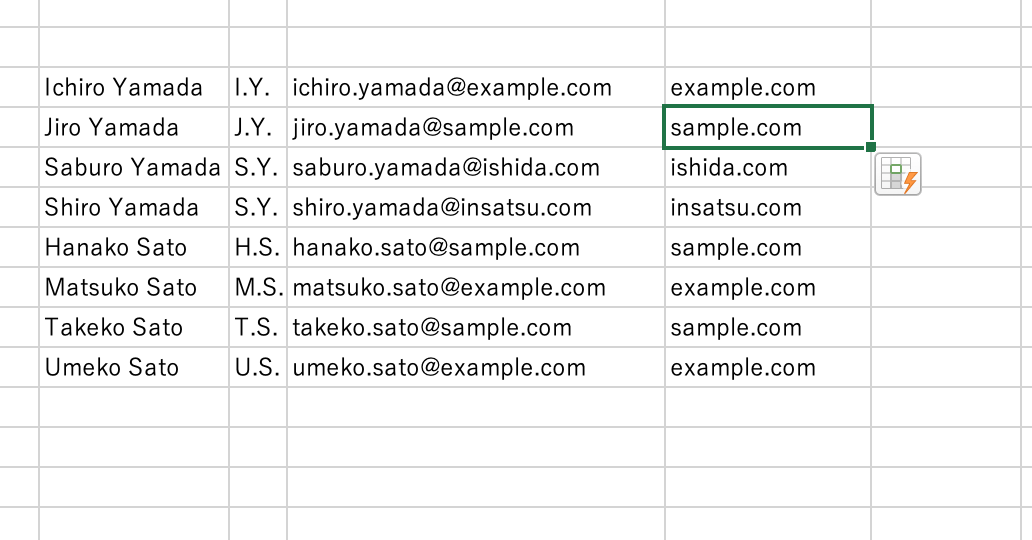
ドメイン名を抽出した後、アルファベット順に並び替えることも可能になります。
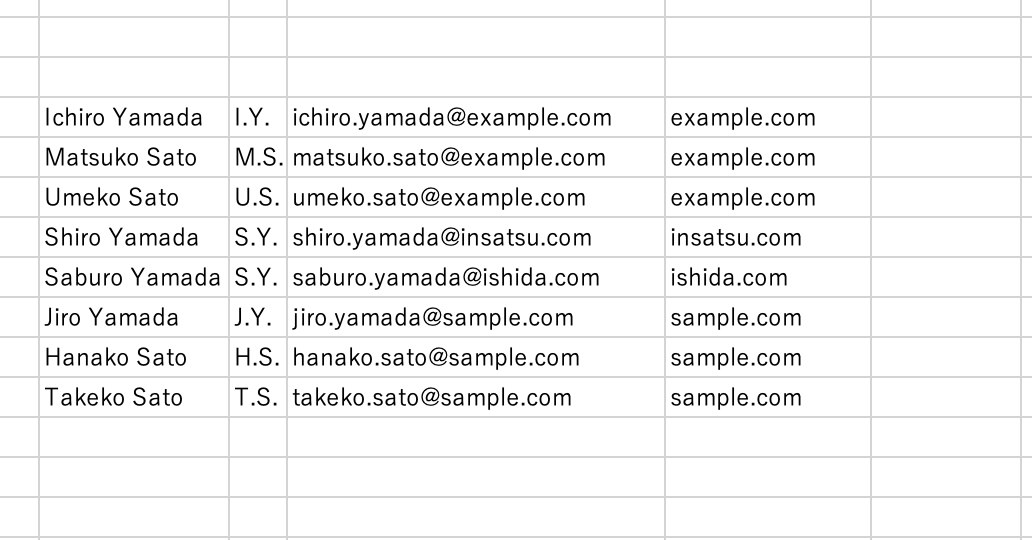
URLからドメインだけを抽出する
URLからドメインだけを抽出できたら便利なのにと思った方はいないでしょうか。
もちろん、フラッシュフィルで瞬時に抽出することができます。
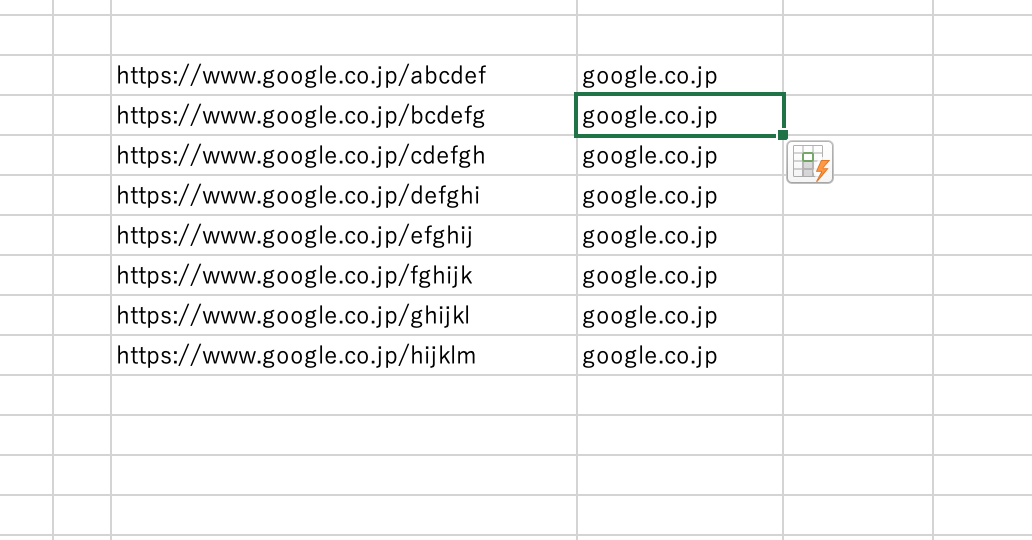
このように、フラッシュフィルは入力形式が同じデータの一部を抽出するときに便利です。ぜひ活用しましょう。
「こんな本にはどんな用紙がいい?」「予算に合った仕様にしたい」など冊子作りのご相談は
電話連絡先:06-6753-9955 / 法人専用窓口:0120-264-233
(平日10:00~18:00)
またはお問合わせフォームからお気軽にお問合わせください。
印刷製本の専門スタッフがお答えしております。
冊子のジャンルから選ぶ
利用シーン、目的に合った冊子印刷の仕様を、価格例と合わせてご提案しています。
お見積り&ご注文でサイズや部数、製本方法などを変更してすぐに印刷価格がチェックできます。
製本方法から選ぶ
製本方法のメリットを活かした仕様、冊子のページ数や部数に合った仕様を格安でご提案しています。
対応サイズや用紙、印刷仕様、オプション加工、納期、価格例をご案内します。